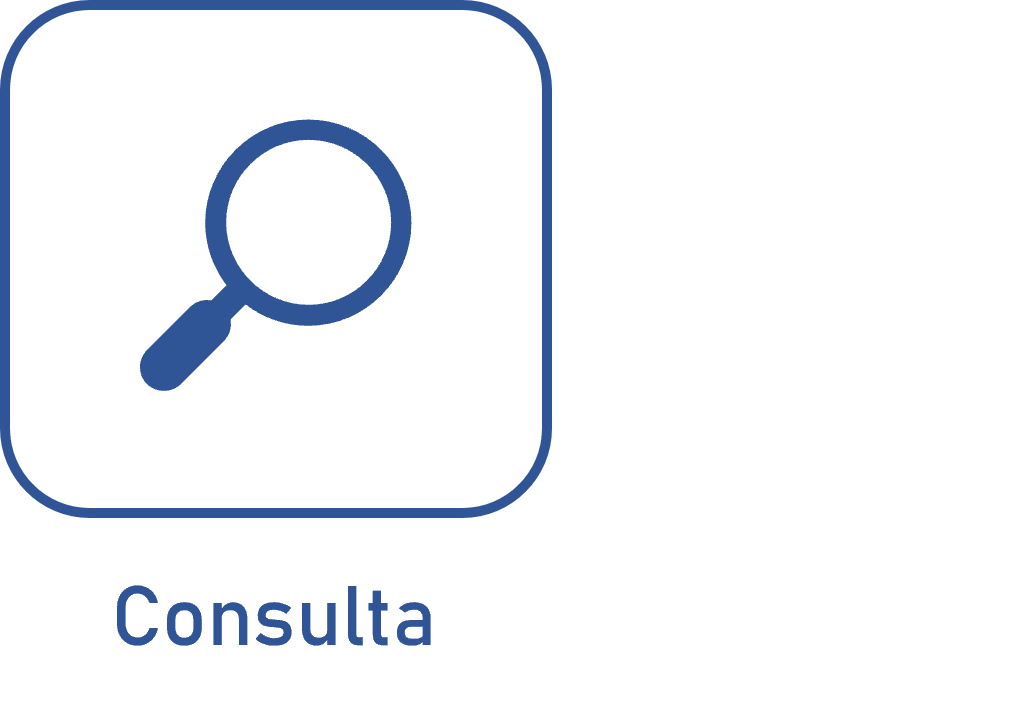Configurar o apontamento de horas
Pré-requisito
- Acesso a tela de dados do objeto que se deseja configurar o apontamento de horas.
Algumas atividades não requerem configuração prévia, como as atividades do SoftExpert Kanban e eventos monitorados.
Apresentação
Para que seja possível efetuar o apontamento de horas, é necessário realizar a configuração do objeto no qual se deseja registrar as horas trabalhadas.
Os menus de acesso às telas dos objetos variam para cada componente.
Confira em quais objetos é possível efetuar a configuração
- Ações isoladas.
- Plano de ação.
- Atividades isoladas.
- Atividades de projeto.
- Atividades de verificação.
- Calibração.
- Manutenções preventivas e corretivas.
A partir da versão 2.2.0, as atividades relacionadas a problemas e incidentes não possuem mais a opção de apontamento.
Em caso de dúvidas, recomendamos que você consulte os artigos do componente em questão para obter mais detalhes sobre a tela de dados específica.
Para uma melhor compreensão, no exemplo a seguir, iremos demonstrar na prática como configurar o apontamento de horas em um objeto desejado.
Configurar apontamento de horas em um objeto
1. Selecione o objeto para a configuração.
2. Acesse a tela de dados do objeto selecionado.
3. Clique na aba Apontar horas.
4. Selecione o campo Permitir apontar horas.
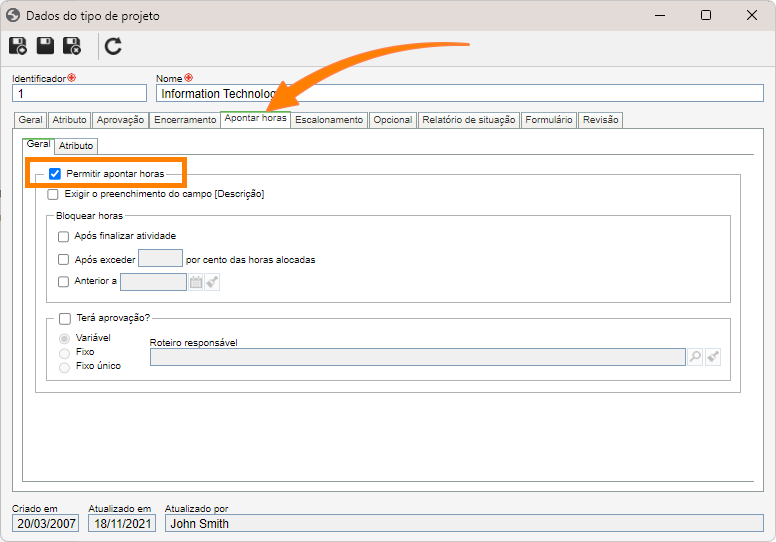
Confira mais detalhes sobre as configurações da aba de apontamento de horas:
Opções de personalização
| Campo | Função |
|---|---|
| Exigir o preenchimento do campo | Ao ativar essa opção, a inclusão de uma descrição se tornará obrigatória ao registrar as horas de um objeto. |
| Bloquear horas |
Esse campo permite selecionar 4 opções: Aprovadas: após a aprovação das horas apontadas nas ações, o apontamento de horas será bloqueado. Após finalizar atividade: quando as ações forem encerradas, o apontamento de horas será bloqueado. Após exceder ___ por cento das horas planejadas: bloqueio de apontamento de horas ao atingir um percentual específico de alocação para os recursos na ação. Informe no campo o percentual desejado. Anterior a: escolha uma data limite para bloquear o apontamento de horas nas ações desta categoria. |
| Terá aprovação? |
Esse campo permite selecionar 3 opções: Fixo: a aprovação será realizada pelo usuário designado no roteiro. Variável: o usuário tem a flexibilidade de definir a aprovação durante o processo de apontamento. Fixo único: adiciona automaticamente o usuário especificado no roteiro como responsável pela aprovação. Esta é a única opção em que o campo Roteiro responsável deve ser obrigatoriamente preenchido. |
Conclusão
Ao configurar a opção de apontamento de horas, o objeto estará habilitado para o registro das horas. Siga a próxima etapa do fluxo para aprender como efetuar essa ação.